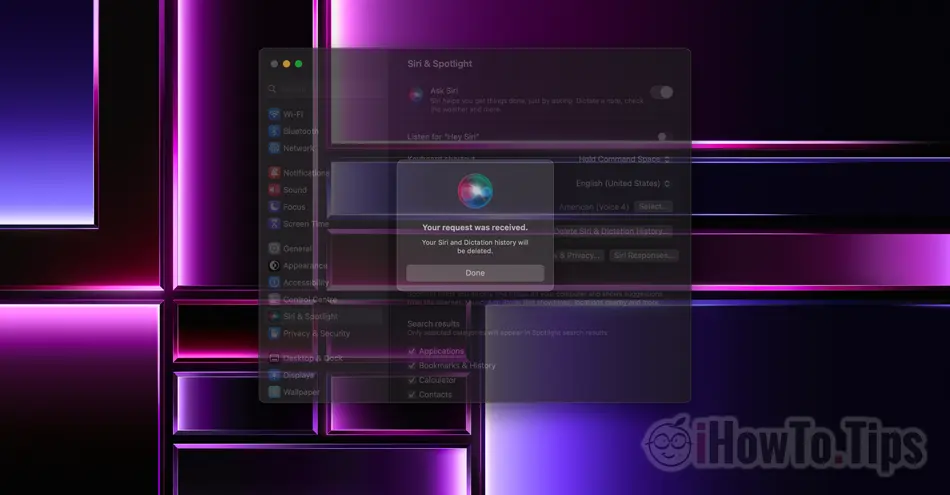Преди да видите как да изтриете историята Siri и на диктовките по Mac и iPhone, да видим малко какво е и за какво помага “Siri & Dictation History“.
За да подобрите работата на гласовия асистент Siri, Apple поддържа запис на историята на диктовките на потребителите. По-точно всичко, с което говорите Siri се поддържа анонимно регистриран на сървърите Apple. Данните се анализират, за да се подобри взаимодействието Siri с потребители. За да разберете по-добре изискванията и да можете да дадете подходящи отговори.
Нямаше да има проблем с поверителността, ако през 2019 г. не се беше появила информация, според която някои служители Apple биха слушали записи на диктовки и взаимодействия между потребители и Siri. Беше моментът, в който Apple реши да предложи на потребителите възможността да изтрият историята на взаимодействията с Siri.
Съдържание
Как изчиствате историята? Siri и диктовки на Mac
Да изтрия Siri & Dictation на Mac, отворете System Settings и отидете от дясната страна Siri & Spotlight след това щракнете върху бутона "Delete Siri & Dictation History".

В следващата стъпка потвърдете, че искате да изтриете данните.
Delete Siri & Dictation History
Siri and Dictation interactions currently associated with this Mac will be deleted from Apple servers.

Кликнете "Delete".
От този момент историята Siri и на диктовките по Mac ще бъдат изтрити.

Your request was received.
Your Siri and Dictation history will be deleted.
Изтриване на взаимодействия между потребители и Siri не се прави на ниво акаунт, Apple ID, но на ниво устройство. Най-вероятно точно от съображения за конфиденциалност, записите на диктовките не се съхраняват с асоциацията към един Apple ДОКУМЕНТ ЗА САМОЛИЧНОСТ.
Как изчиствате историята? Siri и диктовки на iPhone
Да изтрия Siri & Dictation History на iPhone стъпките са подобни на Mac. Apple създаде подобен интерфейс за iOS, iPadOS, watchOS si macOS.
Отидете на iPhone в: Settings → Siri & Search → Delete Siri & Dictation History.

След тази стъпка вашите взаимодействия с Siri те ще бъдат изтрити от сървърите Apple.